CH4.docx
《CH4.docx》由会员分享,可在线阅读,更多相关《CH4.docx(17页珍藏版)》请在冰豆网上搜索。
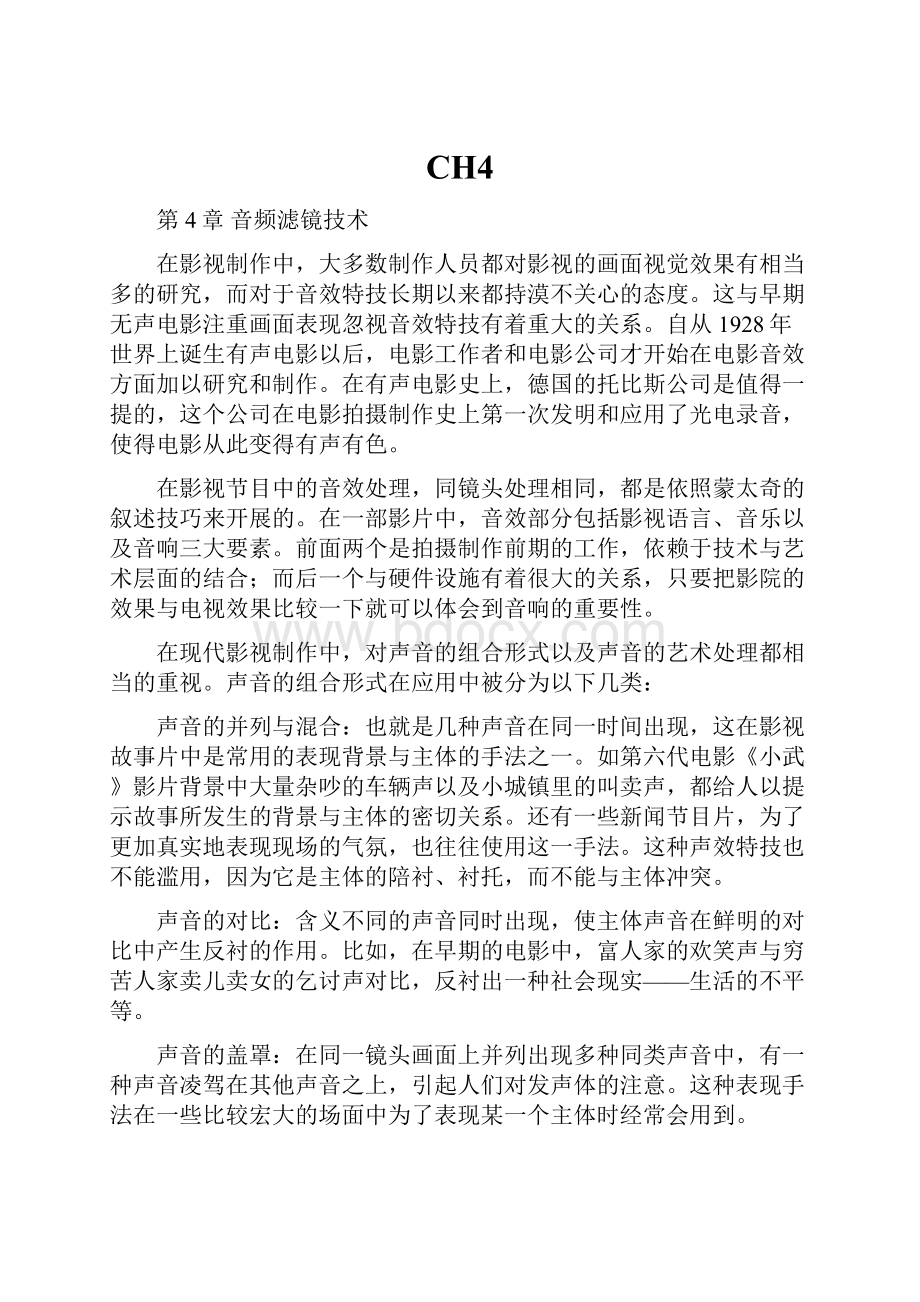
CH4
第4章音频滤镜技术
在影视制作中,大多数制作人员都对影视的画面视觉效果有相当多的研究,而对于音效特技长期以来都持漠不关心的态度。
这与早期无声电影注重画面表现忽视音效特技有着重大的关系。
自从1928年世界上诞生有声电影以后,电影工作者和电影公司才开始在电影音效方面加以研究和制作。
在有声电影史上,德国的托比斯公司是值得一提的,这个公司在电影拍摄制作史上第一次发明和应用了光电录音,使得电影从此变得有声有色。
在影视节目中的音效处理,同镜头处理相同,都是依照蒙太奇的叙述技巧来开展的。
在一部影片中,音效部分包括影视语言、音乐以及音响三大要素。
前面两个是拍摄制作前期的工作,依赖于技术与艺术层面的结合;而后一个与硬件设施有着很大的关系,只要把影院的效果与电视效果比较一下就可以体会到音响的重要性。
在现代影视制作中,对声音的组合形式以及声音的艺术处理都相当的重视。
声音的组合形式在应用中被分为以下几类:
声音的并列与混合:
也就是几种声音在同一时间出现,这在影视故事片中是常用的表现背景与主体的手法之一。
如第六代电影《小武》影片背景中大量杂吵的车辆声以及小城镇里的叫卖声,都给人以提示故事所发生的背景与主体的密切关系。
还有一些新闻节目片,为了更加真实地表现现场的气氛,也往往使用这一手法。
这种声效特技也不能滥用,因为它是主体的陪衬、衬托,而不能与主体冲突。
声音的对比:
含义不同的声音同时出现,使主体声音在鲜明的对比中产生反衬的作用。
比如,在早期的电影中,富人家的欢笑声与穷苦人家卖儿卖女的乞讨声对比,反衬出一种社会现实——生活的不平等。
声音的盖罩:
在同一镜头画面上并列出现多种同类声音中,有一种声音凌驾在其他声音之上,引起人们对发声体的注意。
这种表现手法在一些比较宏大的场面中为了表现某一个主体时经常会用到。
声音与静默的突然交替:
“无声”是一种具有积极意义的表现手法。
在影视片中常用来表现恐惧、不安、浮躁、孤独、寂静以及内心的突然失落。
在影片《有话好好说》的结尾部分,王小帅被砍的瞬间,刹那间画面的停滞与声效的突然消失,给人一种恐惧不安的感受。
在声音的艺术处理中,对于声音与声音之间的关系更加注重。
当然,也不完全脱离镜头画面来考虑声音效果的。
声音的艺术处理是我们要在这一章要重点讲述的内容,也就是Premiere6.0中的声效特技。
在Premiere6.0中,音频技术相对于视频特技技术而言显得薄弱了点,总共才21种类型,虽然数量相对少点,但比起Premiere6.0以前的版本来说还是有了进步。
从原来的5个增加到现在的21个,已经是一个很大的突破了。
4.1音频轨道类特技
在这类特技中,主要的操作范围是音频的不同轨道,在多媒体中我们也称做是声道轨迹。
这种音频特技的制作手法,同传统意义上的音频制作相当类似,只是载体有所不同。
传统的音频载体是磁带或者胶片,而现代意义上的音频载体为数码带或者是纯粹的硬盘,在具体操作上也是更加的直观和简单,这也是非线行编辑技术比传统编辑技术优越的一个方面。
在音频制作的介绍中,我们不可能像视频特技制作那样跃然纸上。
由于我们不能听到真实的音效效果,所以在这里只能纸上谈兵了。
不过,在学习的时候,可以根据这些特技的操作方法以及对其艺术层面的考虑,自己在实际操作中不断进行实践和摸索。
4.1.1Channel
在影视节目中,音效往往是分布在两个音频轨道上,而Channel滤镜类型就是针对这两个音频轨道进行编辑和特技制作的。
这两个音频轨道在有些方面类似于视频编辑类型,但也有着它们自身的一些特征。
在Premiere6.0中,Channel类型音频特技共有五种具体形态。
下面几小节中我们将分类进行介绍。
1.AutoPan音频滤镜
这一滤镜将声源位置在左右声道之间循环移动,产生一种声音在左右喇叭之间循环移动的效果,具有较强的立体声效。
在一些表现大场面的影片中我们经常会用到这种技巧。
在一些MTV制作中,也会有大量的类似表现音效的手法。
图4.1是AutoPan音频滤镜的设置对话框。
图4.1AutoPan音频滤镜的设置对话框
AutoPan音频滤镜对话框中参数设置方法:
·Depth:
该参数可以设定声源的移动范围,其中Narrow表示声源在左右声道的中间位置,而Wide表示声源完全从左(右)声道到右(左)声道。
选择Wide能产生一种摇滚立体的声音效果。
·Rate:
该参数可以设定声源位置在左右声道之间切换移动的速率,从Slow到Fast。
其取值范围是0.01~3Hz。
·Previewsound:
如果选择该复选框,则可以预听该滤镜效果。
以后的滤镜设置对话框中都有这类的复选框,其含义是完全一样的。
因此下面介绍其他滤镜的时候对这一复选框将不再做介绍。
2.FillRight和FillLeft滤镜
FillRight滤镜以及FillLeft滤镜都比较简单,没有自己的参数设置对话框。
如果对某一段音频施加了FillRight滤镜,则所有的音频信号都在右声道播放。
同样的道理,如果施加FillLeft滤镜,则所有的音频信号都在左声道播放。
这种音频特技效果往往是在新闻节目录制时同期声与配音分开,还有就是卡拉OK音乐唱片制作中为将唱腔与器乐分开而使用该音频滤镜效果。
与其他滤镜不同的是,这两个滤镜没有关键帧的设置。
3.Pan音频滤镜
这一滤镜与AutoPan滤镜类似,不同的地方是我们可以手动移动滑块,将声源确定在左、右声道之间的任何点。
它和AutoPan滤镜的作用是基本一样的。
其参数设置控制对话框如图4.2所示。
图4.2Pan滤镜参数设置对话框
4.SwapLeft&Right音频滤镜
该滤镜可以交换左右声道滤镜,这种音效滤镜效果用于纠正前期录制中造成的声道反转错误。
进行视频编辑的时候,如果画面采用了水平反转处理,音频部分就要采用这一滤镜效果,以保证声源位置与画面的主体位置统一协调。
我们在Premiere6.0中设置SwapLeft&Right滤镜效果,有可能感觉不出该音频滤镜的效果,原因是我们没有将音频输出设置为立体声效,如果设置完毕后再进行预听,就会听见我们设置的滤镜效果。
4.1.2Effects滤镜特技类
在这类音频滤镜类型中,共有三种不同形态的音频类型,主要是针对音频本身所做的特技效果,比如是施加声音延迟、回声,以及多重音频效果,同时又与音频轨道有着密不可分的联系。
下面我们将详细介绍。
1.Chorus(和声)滤镜
这一滤镜可以创造和声效果。
它复制一个与原始声音相同的Copy并做降调处理,或者将频率稍加偏移形成一个和声效果。
然后让效果声与原始声混合播放。
对单一乐器或者单一语音的音频信号片段来说,运用Chorus(和声)滤镜能够取得比较好的效果。
图4.3为Chorus(和声)滤镜参数设置对话框。
图4.3Chorus(和声)滤镜参数设置对话框
对话框中各项参数的作用如下:
·Mix:
该参数用来设置原始声音与效果声的混合程度,一般系统默认值为50%,也就是原始声音与效果声各占一半。
Dry对应原始声音,Effects对应的是效果声。
·Depth:
该参数可以设置效果声的延时程度,较高的数值产生音调的较大变化,通常系统的默认值比较小。
如果要加深和声效果,可以将Depth设置为较高的数值。
·Regeneration:
该参数可以设置效果声的混响程度,一般设定较低的数值,较高的数值能够产生类似于Flanger滤镜的效果。
·Rate:
该参数可以设置混响震荡的速度。
2.Flanger(波浪)滤镜
该滤镜可以将原始音频片段中心频率相叠加并与原始声音混合,其效果和Chorus滤镜类似,能够使声音产生一种波浪推进的效果。
在一些电视片的配乐中会经常用到。
图4.4为Flanger滤镜参数设置对话框。
图4.4Flanger滤镜参数设置对话框
对话框中各参数意义如下:
·Mix:
该参数可以设置原始声音与效果声音混合的比例。
Dry对应原始声音,Effects对应效果声音。
·Depth:
该参数可以设定效果的延时时间。
·Rate:
该参数可以设定效果循环的速度。
3.Multi-Effect(多重效果)滤镜
这一滤镜可以精确控制整个声音的延时和协调,达到产生各种回声的效果。
这种滤镜效果是将多个音效特技综合运用,通常在一些影视节目配乐中会经常用到。
其参数设置对话框如图4.5所示。
图4.5Multi-Effect滤镜参数设置对话框
对话框中主要参数的作用如下:
·Delay:
该参数可以创造一个在时间上偏移的原始声音拷贝。
其中DelayTime可以设定时间的偏移量,也就是延时量。
Feedback可以设定有多少延时声音被反馈到原始声音中。
Mix参数可以设定原始声音与延时声音之间的混合比例,要想取得较好的效果,通常这一效果的参数值系统默认为50%。
·Modulation:
该参数可以按设定的数值循环改变延时时间。
其中,Rate参数可以设定声音被调整的次数,以指定用于调整声音的波形。
Waveform中,正弦波能够引起声音音调的升降,而随机波形由Rate和Intensity共同决定,决定如何随机改变音调,能比正弦波创造出更加不寻常的效果。
4.1.3Reverb&Delay滤镜类型
这类音频滤镜是针对音效的回声效果而设置的,其中包含三种类型的滤镜特技,下面将分节做详细叙述。
1.Echo滤镜
也就是回声滤镜,用于给一个音频片段增加一个回声效果,其工作原理是,在一个设定的时间段后重复声音,模拟声音被远处的平面反射回来的效果。
如果我们要模拟一个房间的回音效果,我们可以采用Reverb滤镜,如果想对回声有更多的控制,可以使用MultitapDelay滤镜。
Echo滤镜参数设置对话框如图4.6所示。
图4.6Echo滤镜参数设置对话框
对话框中主要参数意义如下:
·Delay:
可以设定原始声音与回声之间的时间间隔,从Short到Long改变滑块的位置将增加时间间隔。
·Intensity:
在这个参数控制区,有两个参数选项(Soft和Loud选项),用以设定回声的音量。
Soft选项产生的将是微弱的声音效果,Loud选项产生的回声音量与原始声音相同。
2.Reverb滤镜
这种类型的音频滤镜可以模拟房间内部声波的传播情况,产生一种室内的回声效应,能够表现出宽阔的、传声的真实效果。
在Reverb参数设置对话框中,我们需要先将传声的空间大小进行设定,然后再调整其他的设定。
Reverb滤镜参数设置对话框如图4.7所示。
图4.7Reverb滤镜参数设置对话框
对话框中各项参数的作用如下:
·Mix:
该参数可以设定原始的音频片段与效果音效之间的混合比例。
·Decay:
衰减参数,可以设定效果声的衰减持续时间,较大的值能够模拟较大的空间。
·Diffusion:
扩散参数,可以设定对原始音频片段的扩散程度,较高的值可以使声音源听起来有远离麦克风的效果。
·Brightness:
强度参数,该参数可以设定从原始声音中保留的细节数量,较高的参数值能够模拟较高反射力的音响效果。
·Algorithm:
该参数的选项可以用来模拟空间的类型,分为LargeRoom和MediumRoom两种选择,它决定了整个滤镜的效果。
3.MultitapDelay(多重延时)滤镜
对于舞蹈中电子音乐所产生同步、重复的回声效果,这一滤镜是相当有用的。
在MultitapDelay参数设置对话框中,共有4个Tap栏目,每个Tap栏都包含了Delay(延时)、Filter(滤镜)、Feedback(反馈)和StereoChannel(立体声通道)4个项目的项目控制。
多个Tap项目的结合使得Premiere6.0中的音频滤镜能够创造出复杂的、有节奏的延时和回声效果。
选择Tap栏,只需要复选其右侧的复选框即可。
没有选择Tap的栏目,将不会影响到滤镜的效果。
其参数设置对话框如图4.8所示。
图4.8MultitapDelay音频滤镜参数设置对话框
对话框中主要参数的作用如下:
·Delay:
延时参数,该参数可以设定延时的时间。
·Filter:
该选项可以设定应用哪种频率的滤镜,从左到右选项图标依次是无滤镜效果,LowPass滤镜和HighPass滤镜,其作用是将高频或者低频的一些音频信号过滤掉,类似于除杂。
·Feedback:
反射强度,该参数可以设定有多少延时声音被反馈到原始音频信号中。
·Channels:
通道选项,在这个选项里我们可以选择输出的音频是左声道还是右声道,或者是立体声道。
·Cross:
这一复选框可以让一个声道的延时音效反馈到另一个声道,在两个声道之间产生回声。
·Mix:
同许多滤镜同名参数作用相同,用于控制两个声道音效的混合比例。
一般情况下取值50%。
·Musicaltimecalculator:
该参数可以为每个Tap栏目的延时计算延时时间。
如果要让延时的效果与音乐同步,我们可以在TimeSignature栏目内为每一个Tap栏目计算时间。
计算方法是将节拍值输入到MusicTime栏目里(即TimeSignature栏目),输入每分钟的节拍速度值,即Tempo值,再选择几分音符,这样就会在Result处得到结果值。
这一结果并不影响任何Tap栏目,使用者可以把计算结果拷贝粘贴到Tap栏目中的Delay设置中。
4.1.4Dynamics(动态)滤镜类型
这一类型的滤镜是针对音频信号中的低音与高音之间的音调,可以消除或者扩大某一个范围内的音频信号,从而突出主体信号的音量。
这一类型共有三种滤镜,下面分节进行详细说明。
1.Broost(提升)滤镜
在我们前期录制音频的时候,有时会出现一个问题,就是该突出的音效部分却没有突出出来,被音频的高音部分所遮盖。
此时我们就可以使用Broost滤镜进行处理。
Broost滤镜的作用是将音频中弱信号音部分进行增益,而不影响音频的信号强的部分。
该滤镜既没有自己的参数控制对话框,也没有对关键帧的控制。
如果要进行更复杂的强弱信号的过滤与筛选,我们就要选择Compressor/Expander音频滤镜。
2.Compressor/Expander(压缩与扩展)滤镜
该滤镜可以控制音频的高音部分与低音部分之间的动态变换,既可以压缩也可以扩展。
因此要比Broost滤镜的作用范围宽广,在制作中往往代替Broost滤镜。
Compressor/Expander滤镜还可以突出音频信号中强的声音而消除杂音。
值得注意的是,压缩还可以大大降低高音部分与低音部分之间的动态范围,但扩大却有一定的范围限制,不能超过原始音频的有效范围。
Compressor/Expander滤镜的参数设置对话框如图4.9所示。
图4.9Compressor/Expander滤镜参数设置对话框
对话框中主要参数的作用如下:
·Ratio:
该参数值可以设定某一比率,用来决定声音的放大程度。
当选中Compressor时,根据这一数值放大阈值(设定菜单中图示的绿线代表阈值)右侧部分;当选中Expander时,根据这一数值缩小阈值左侧部分。
·Threshold:
可以设定哪些音频部分被放大或者缩小,也就是阈值。
·Gain:
该参数可以设定阈值处的声音电平,在设定菜单中用红线表示。
·Function:
对应Compressor和Expander两个选项,可以分别选择两种不同的功能。
在Compressor/Expander滤镜参数设置对话框的图例区域中,灰线代表原始的动态范围,如果红线的右端高于灰线,超出部分的声音仍维持在灰线限定的范围内,如果红线的右端低于灰线,最高的声音将比原始声音低。
4.NoiseGate(噪音过滤)滤镜
这一滤镜可以消除音频中无声部分的背景噪音。
要消除的噪音阈值我们可以自定义。
图4.10是NoiseGate(噪音过滤)滤镜参数设置对话框。
图4.10NoiseGate(噪音过滤)滤镜参数设置对话框
对话框中主要参数的作用如下:
·Threshold:
我们可以通过设定该参数值来定义一个阈值,低于该阈值的所有噪音都被消除。
在使用中,这一数值应根据实际情况多次调整。
·DecayTime:
该参数可以设定从无声到有声的转换速度。
4.1.5BandPass(带通)滤镜类型
该滤镜类型主要也起一种过滤作用,总共有三个滤镜效果。
可以消除音频片段中我们不需要的高频部分或者低频部分,还可以消除录制过程中搀杂的电源噪音,下面分节介绍三个滤镜的效果。
1.HighPass(高通)滤镜和LowPass(低通)滤镜
这两个滤镜可以将音频中低频或者高频的部分滤除。
两者的参数设置对话框完全相同,如图4.11所示。
图4.11HighPass&LowPass滤镜参数设置对话框
对话框中主要参数如下:
·Mix:
该参数可以设定原始声音与效果声音的混合程度,系统默认值为100%,也就是在Effect处。
·Cutofffrequency:
这个参数中我们可以设置一个频率值,对于HighPass滤镜来说,低于此频率的音频部分就会被过滤掉;而对于LowPass滤镜来说,高于该滤镜的音频部分就会被滤除。
这两种滤镜效果在以下场合会用到:
如要增强声音、避免超出设备安全运行的频率范围、创造特殊效果、为具有特定频率要求的设备输入精确的特定频率。
当我们要实现超低音效果的时候,用LowPass滤镜就能输入特定频率的声音。
2.Notch/Hum(消除频率)滤镜
在影视制作的过程中,往往会因为电源或者设备的问题而没有正确地屏蔽或者接地,从而给录制的音频带来嗡嗡的噪音。
使用Notch/Hum滤镜可以消除这类噪音,该滤镜的参数设置对话框如图4.12所示。
图4.12Notch/Hum滤镜参数设置对话框
对话框中主要参数如下:
·Notchfrequency:
该参数可以消除设定的频率,在我国电源干扰的频率一般是50Hz。
当然,使用这一滤镜是可以消除掉设定范围内任何不需要的音频频率。
4.1.6EQ类滤镜
这类滤镜为优化滤镜,一共有3个。
该类滤镜主要是针对音频的高音部分和低音部分进行相互协调。
不同于其他音频调节滤镜的是,这类滤镜同时作用在音频的高音部分和低音部分,使二者相互协调。
1.Bass&Treble(低音和高音)滤镜
这一滤镜用来调整音调,可以将高音与低音同时进行调整。
Bass&Treble滤镜参数设置对话框如图4.13所示。
图4.13Bass&Treble滤镜参数设置对话框
对话框中主要参数如下:
·Bass:
可以提升或降低音频中的低频部分。
正值提升,负值降低。
·Treble:
该滤镜参数可以提升或者降低音频中的高频部分,正值提升,负值则下降。
·Flat:
该按钮可以使参数恢复到初始状态,即没有任何调整。
2.Equalize(协调)滤镜
该滤镜可以使音频中不同等级的信号均衡,共分为7个等级。
每个都可以相当精确地调节音频的声调。
这种滤镜的工作模式与传统的音频调节模式极其类似,也是通过在相应频段按照百分比调整原始音频来实现声调的变化。
如果需要更为精确的均衡调整,我们可以选择Premiere6.0中的ParametricEqualization滤镜进行调整。
在Equalize滤镜参数设置对话框中,Flat按钮可以使所有参数恢复到调整之前初始状态。
图4.14Equalize滤镜参数设置对话框
3.ParametricEqualization(参数化协调)滤镜
使用该滤镜可以精确调整声音的音调。
因为它具有精确调整频率范围的参数,所以它比Equalize滤镜更为有效。
ParametricEqualization滤镜参数设置对话框如图4.15所示。
图4.15 ParametricEqualization滤镜参数设置对话框
在该滤镜参数设置对话框中,有三个不同的频段设置。
每个频段所能设置的最小值都是0Hz,而最大值与Notch/Hum滤镜相似,都是采样频率的一半。
在相应的频率响应图中,频段1用红线表示,频段2用绿线表示,频段3用蓝线表示。
激活Enable按钮,相应的频段设置起作用,相应的线在频率响应图中显示。
对话框中主要参数作用如下:
·Frequency:
确定频率调整的类型。
·Bandwidth:
确定以Frequency设定值为中心的频率范围。
·Boost/cut:
该参数可以设定频率提升或者降低的数值。
4.1.7Drect-X
该滤镜与进行非线性编辑的软件硬件都有关系,比如笔者的机器软件是Cakewalk,这样我们设置该滤镜的时候,系统就会按Cakewalk中的滤镜插件来设定该滤镜的效果。
图4.16为Cakewalk的滤镜插件在Premiere6.0中的参数设置对话框。
图4.16Cakewalk滤镜插件在Premiere6.0中参数设置对话框
4.2Premiere6.0中音频滤镜输出的问题
在传统影视制作中,一般都是单声道效果,而在现代影视节目中,越来越多的参入了立体声效的制作,尤其是在电影以及一些大型的电视综艺节目中。
由于现代影视的硬件设施已经有了飞跃性的提高,因此也对影视节目的制作提出了更高的要求。
三维立体声效是以后影视音频制作的一个方向,而在Premiere6.0中,软件完全可以满足任何音频制作需要,如果硬件条件允许,我们完全有能力制作出有震撼力的音频作品。
通过上一节的介绍,我们已经对Premiere6.0中的音频滤镜有了一定的了解。
不过在我们具体操作时,还是有许多问题需要注意的。
虽然立体声效是相当流行的音频效果,但却未必在所有的制作中都会用到。
在非线性编辑系统中,承担音频处理的硬件是声卡或者将视音频合二为一的视频卡。
就这些视频卡来说,基本上都采用了双通道的立体声效,有些还采用了3D音频增强技术或者3D环绕声技术。
在Premiere6.0中,音频滤镜里也包含了进行立体声效处理的滤镜。
对于非线性编辑来说,其主要应用对象就是电视节目,而对于电视制作来讲,立体声效处理未必处处都是合理的。
因此,我们目前的电视播出仍使用传统录像带,而没有采取三维立体声效。
在电视节目制作中,需要用到的解说与音效,最终播出的时候都合成到一个声道,因而完全没有必要采用立体声效。
因此,在电视节目制作中,Premiere6.0中产生立体声效的滤镜也就用不到了。
由于声卡自身的原因,输出的音频信号一般都是按照立体声效的方式进行预处理,这就给我们的电视节目制作输出带来不便。
比如说我们在Premiere6.0中设置单声道输出,但声卡上的输出仍然是立体声效方式,这就使得声道的音调有所不同;如果我们输出一段解说,输出后听上去一个声道的音调高,而另一个声道的音调低。
因为这个原因,我们还不得不将声卡上的左右声道接入调音台,混合成一个声道,然后送入录像机,以保证声音的质量。
而对于一个普通用户来说,拥有一个调音台不太可能,而且也没有必要走这么多弯路。
那如何解决这一问题呢?
“解铃还需系铃人”,我们还得在音频滤镜中下工夫。
设置的方法有三种,下面分类别介绍。
·单声道输出:
当对音频片段做好滤镜处理后,就可以设置输出声道。
选择Project菜单中ProjectSettings子菜单中的Audio…命令,打开音频输出设置对话框,如图4.17所示。
图4.17 音频输出设置对话框
在该设置对话框中,我们可以在Format下拉式列表框中设置立体声效效果。
对于最终生成的影视节目片,我们可以在File菜单下的Export子菜单里的Movie里设置。
在Timeline编辑线中的音频片段施加FillLeft或者FillRight音频滤镜,这样就将音频输